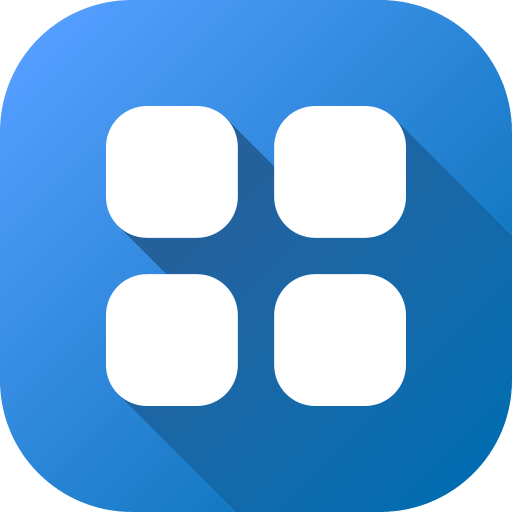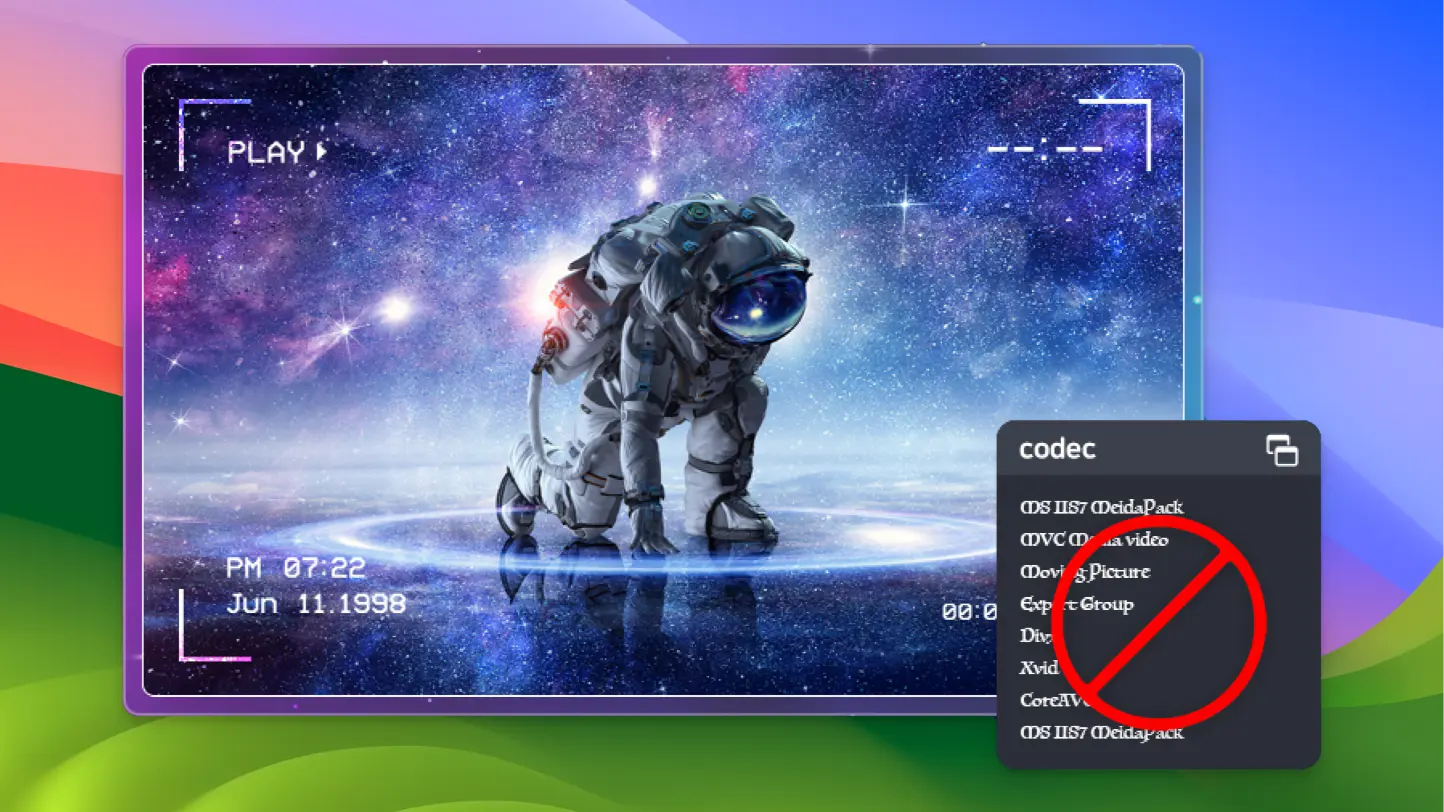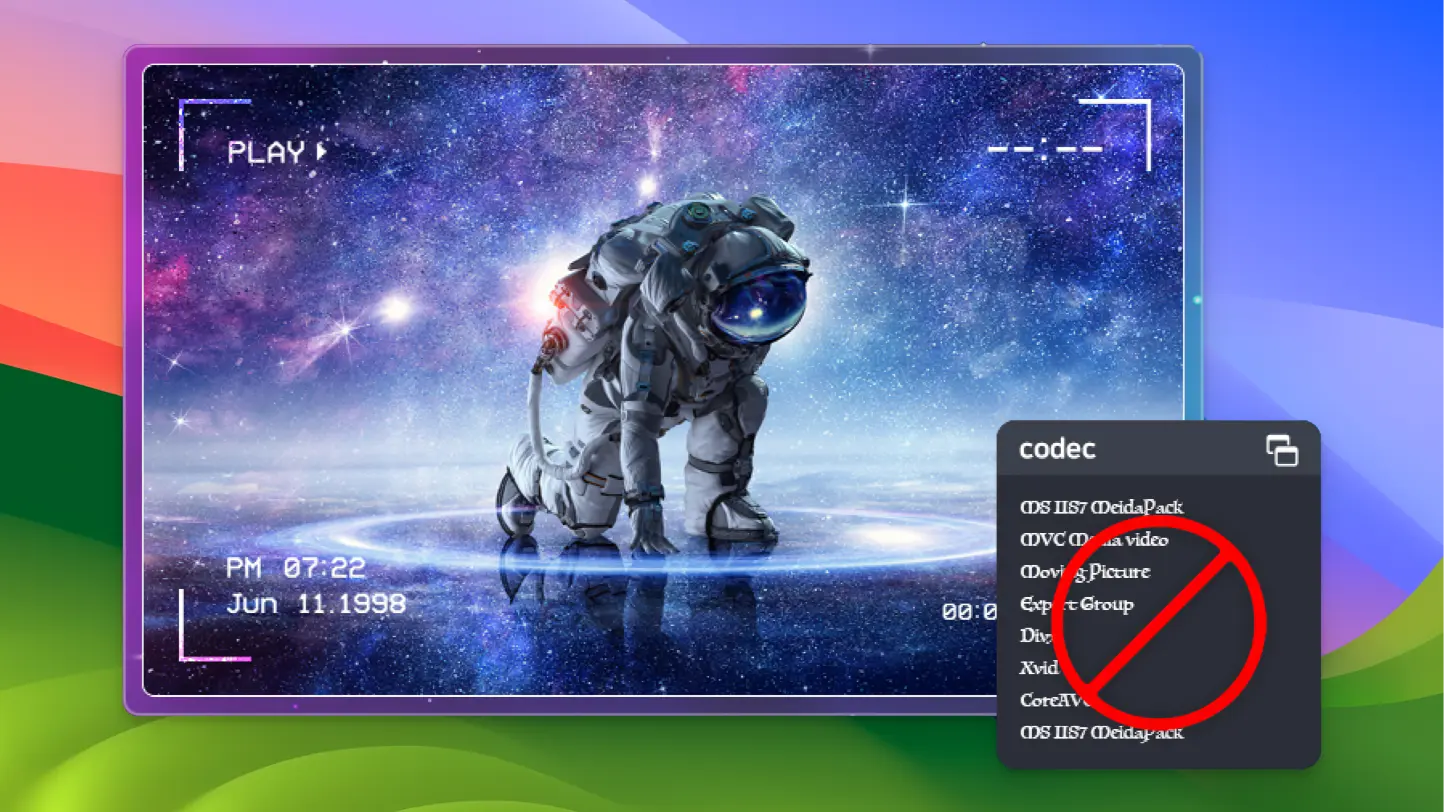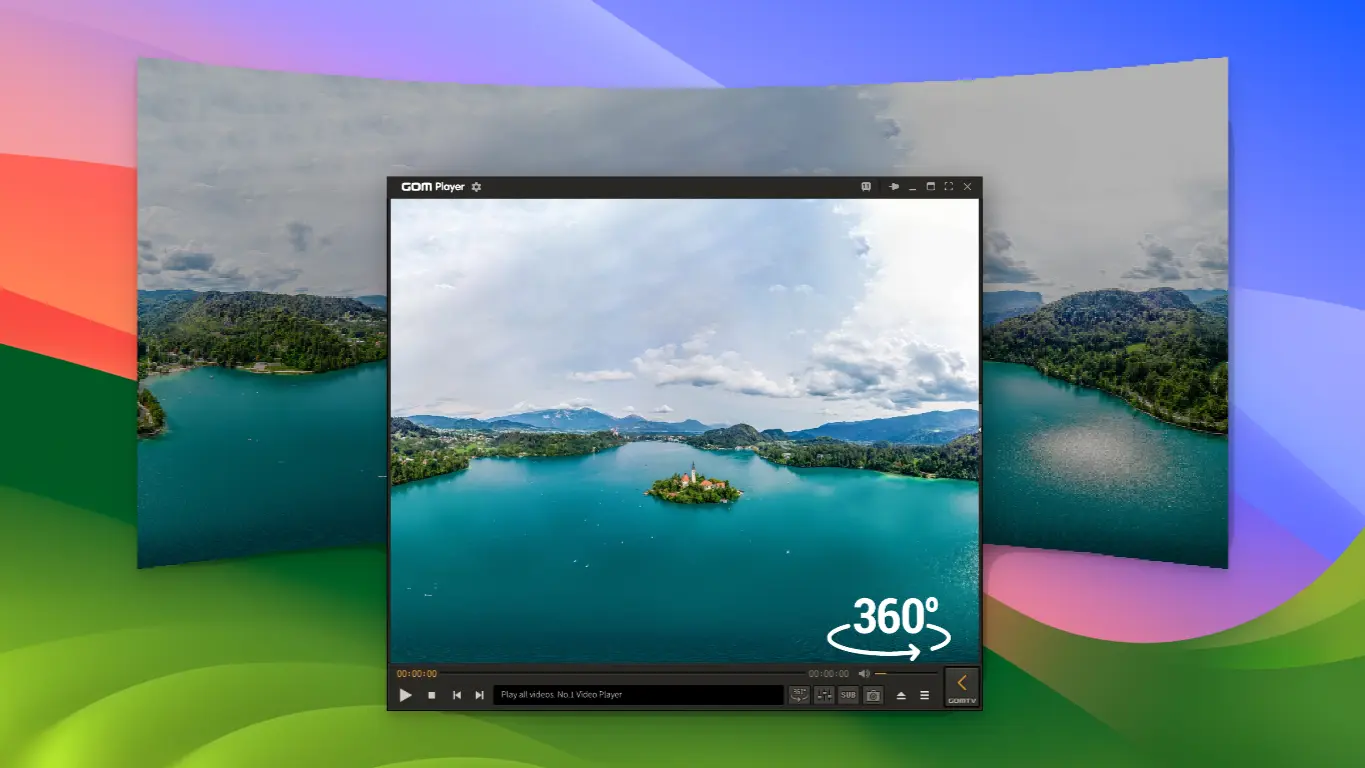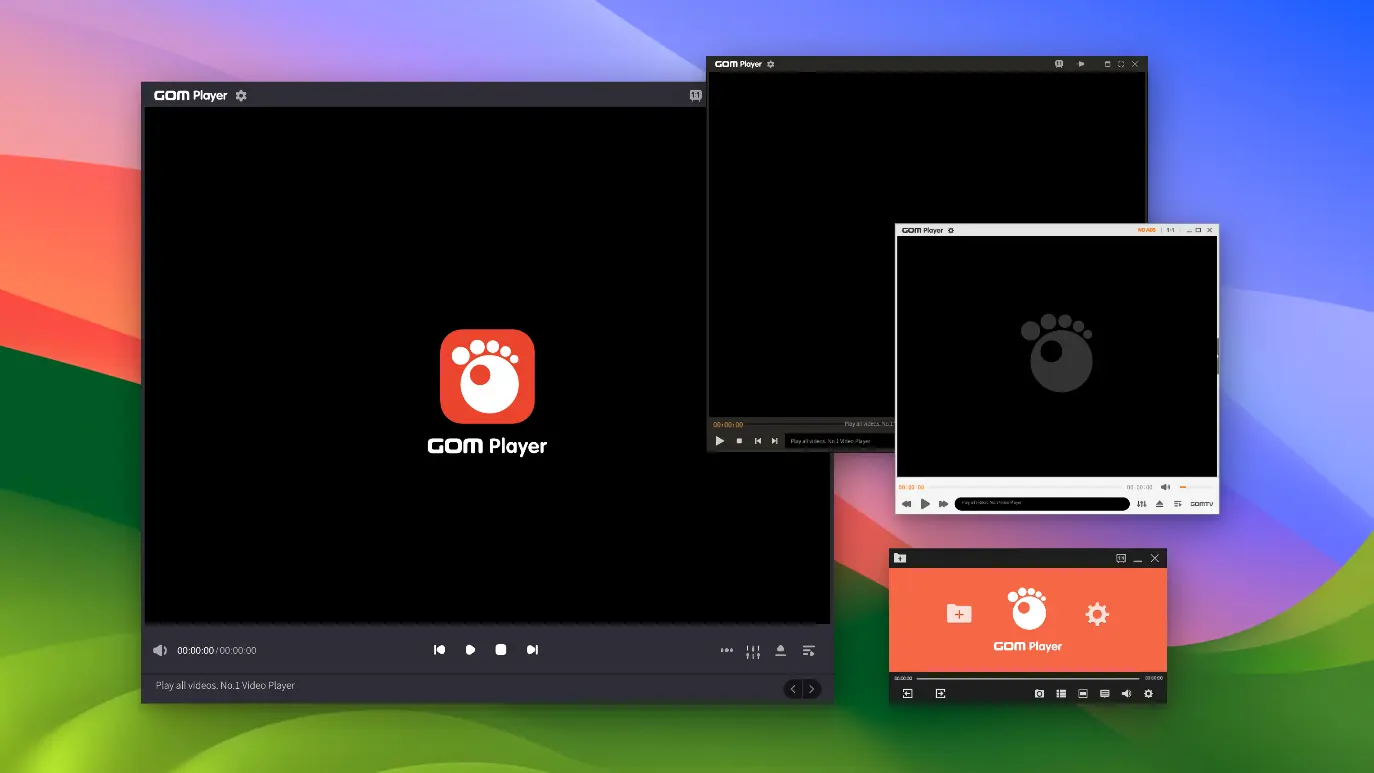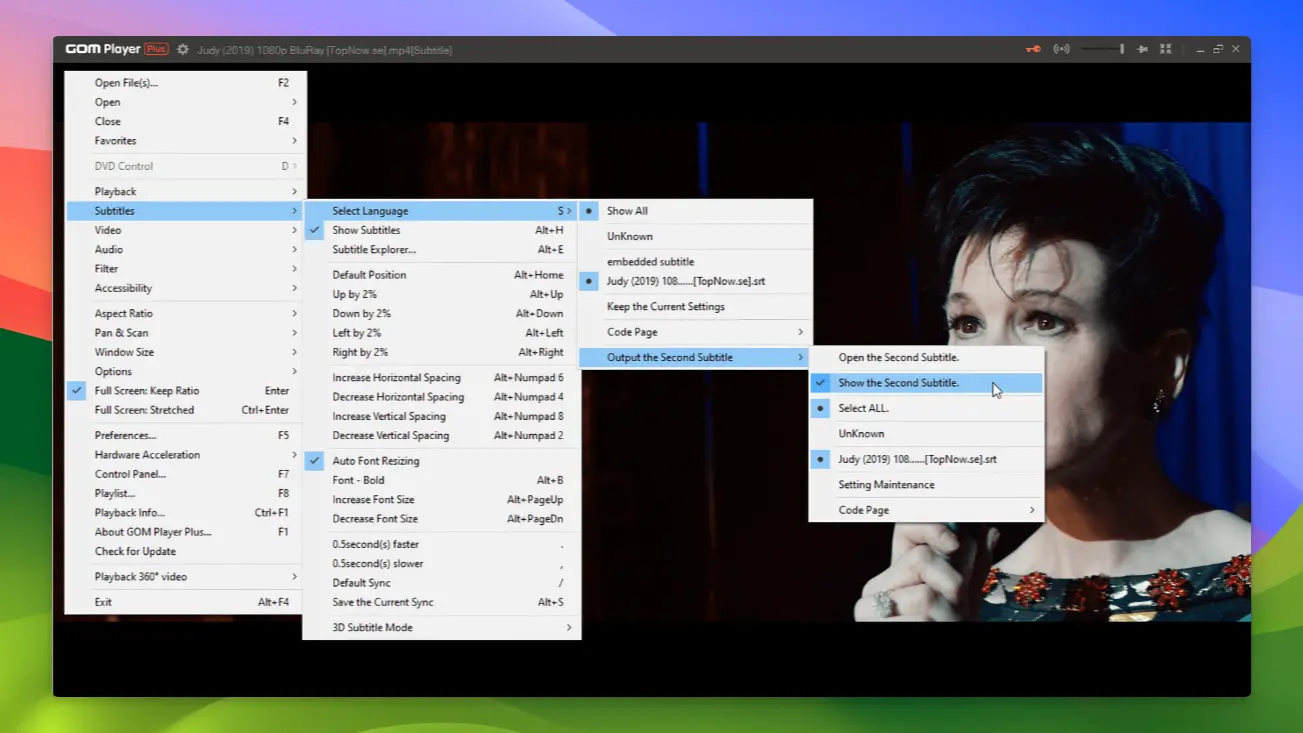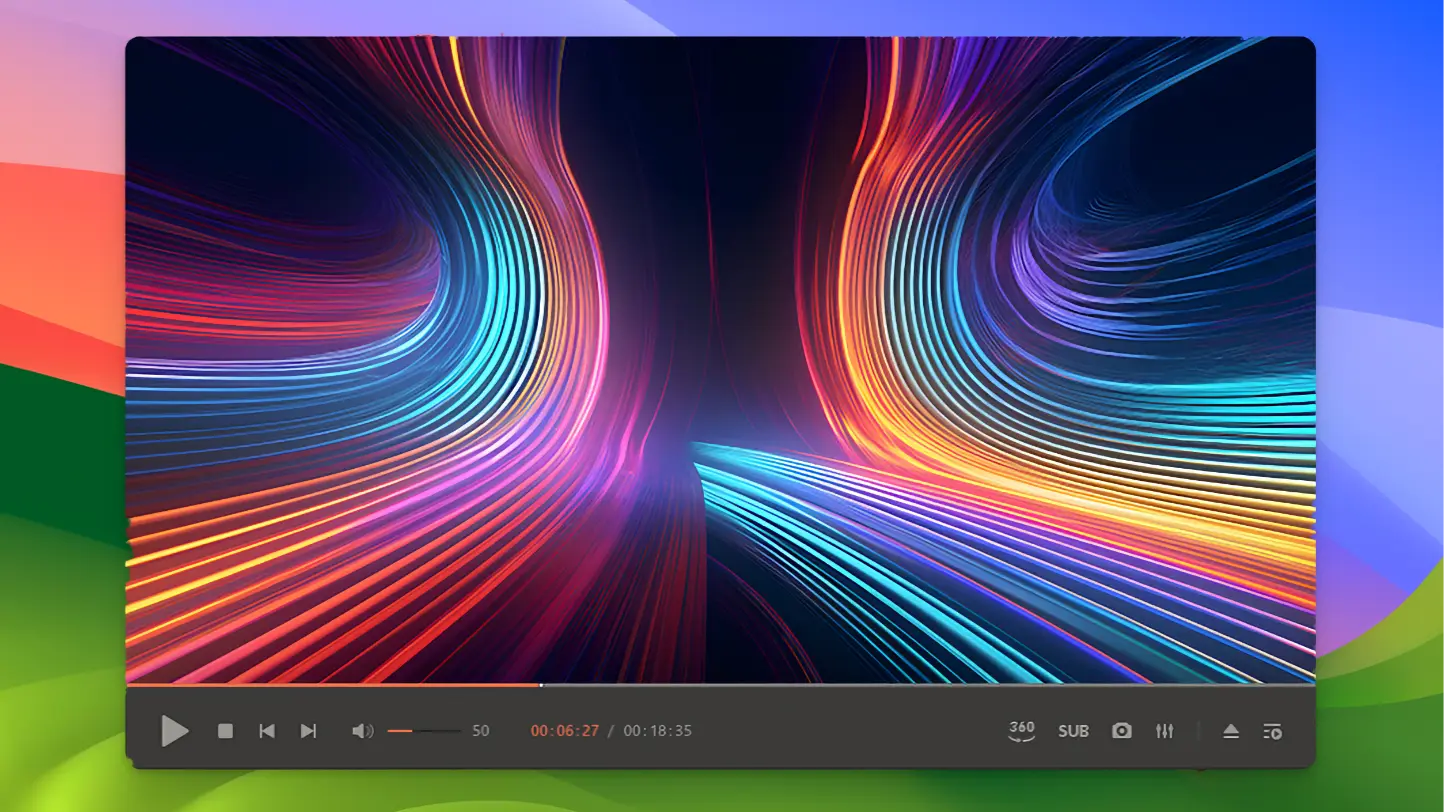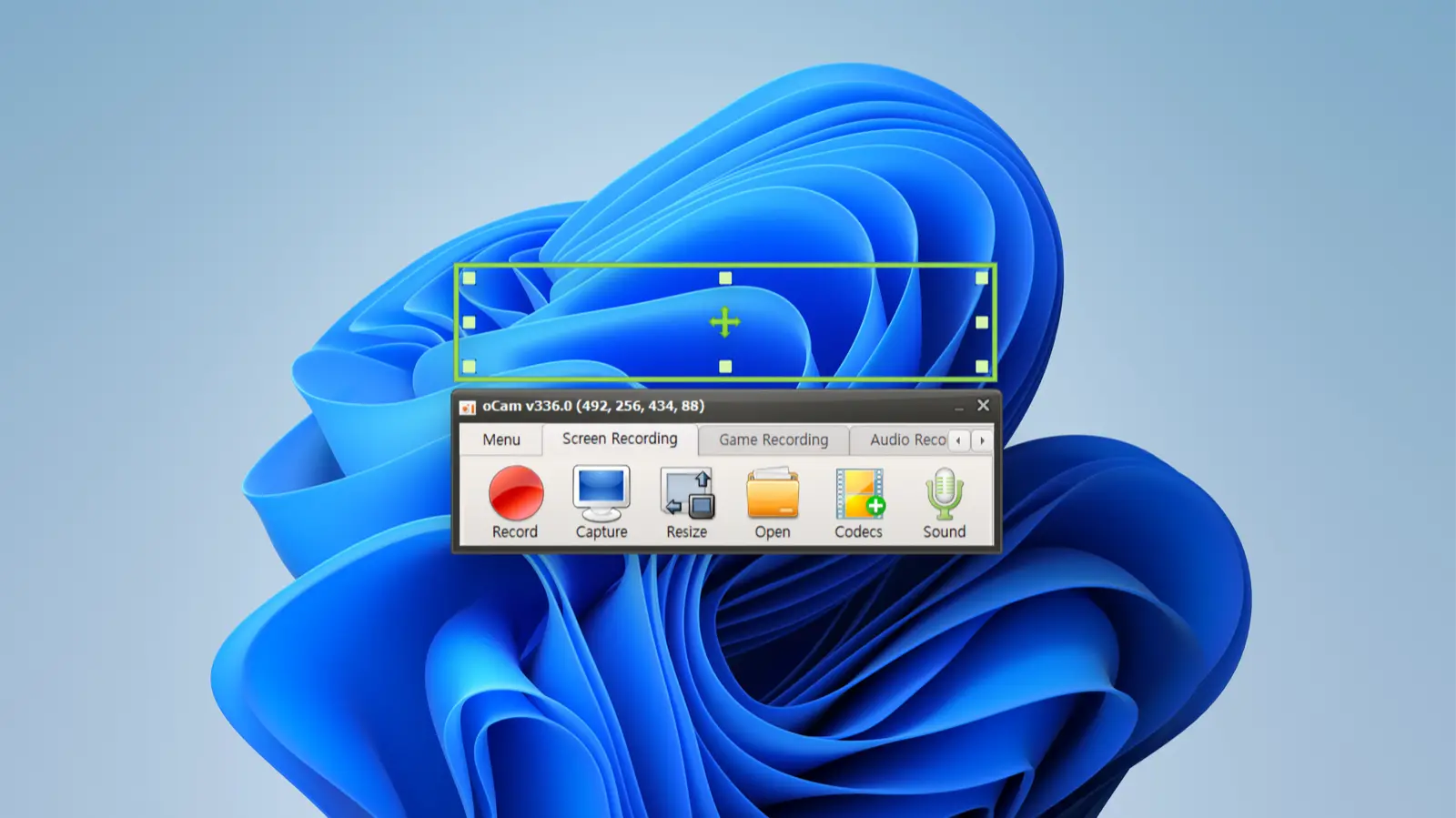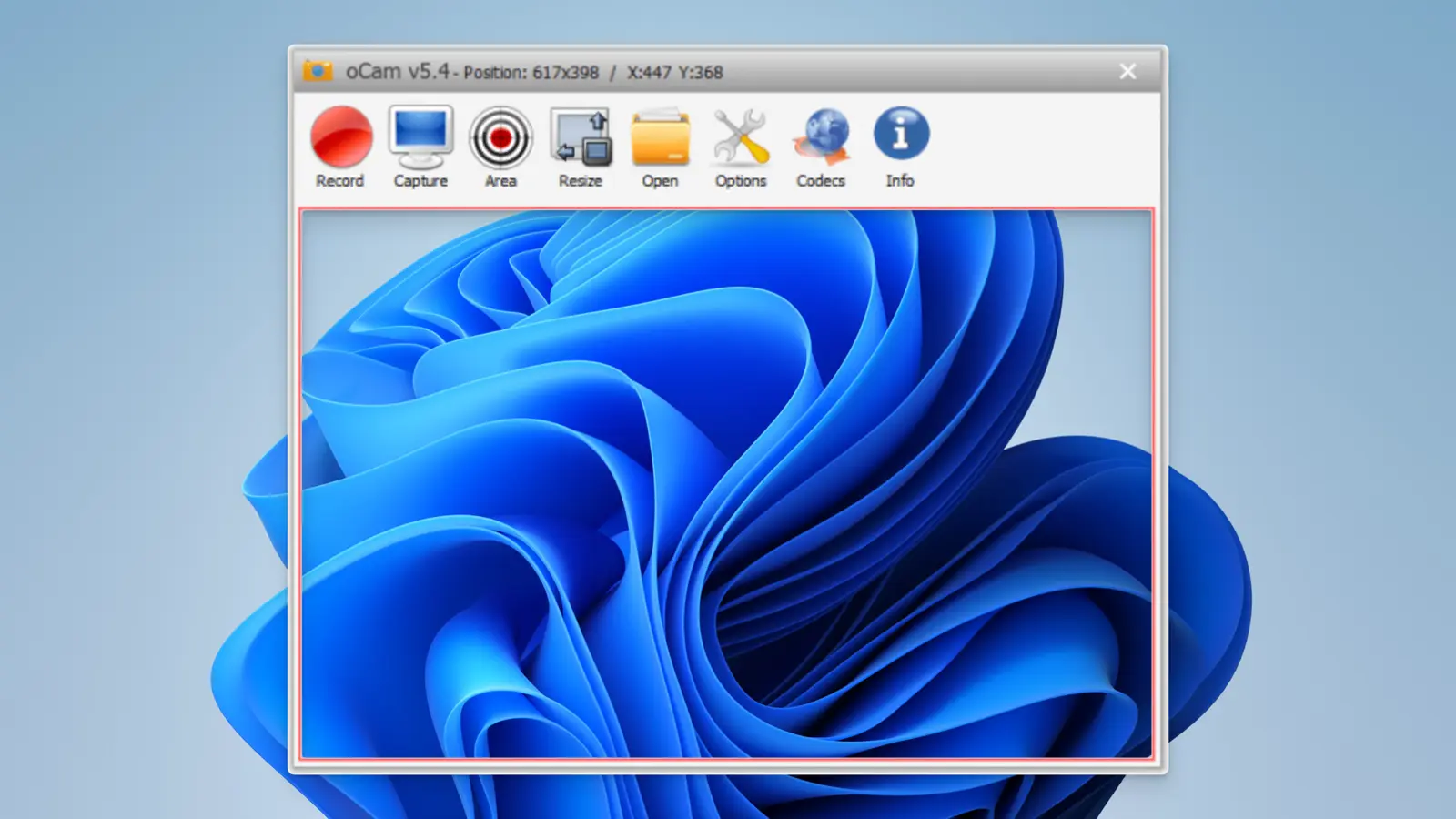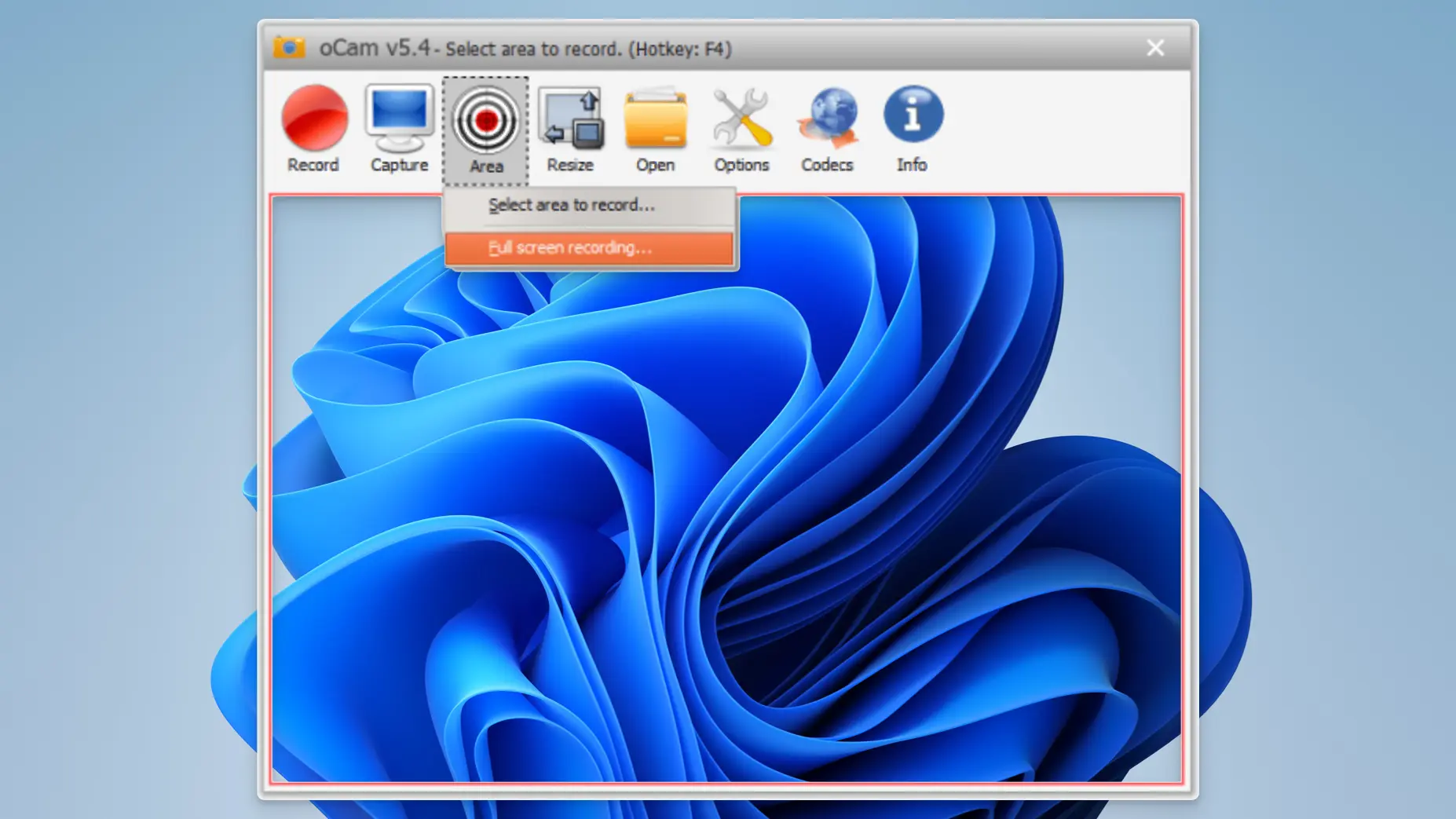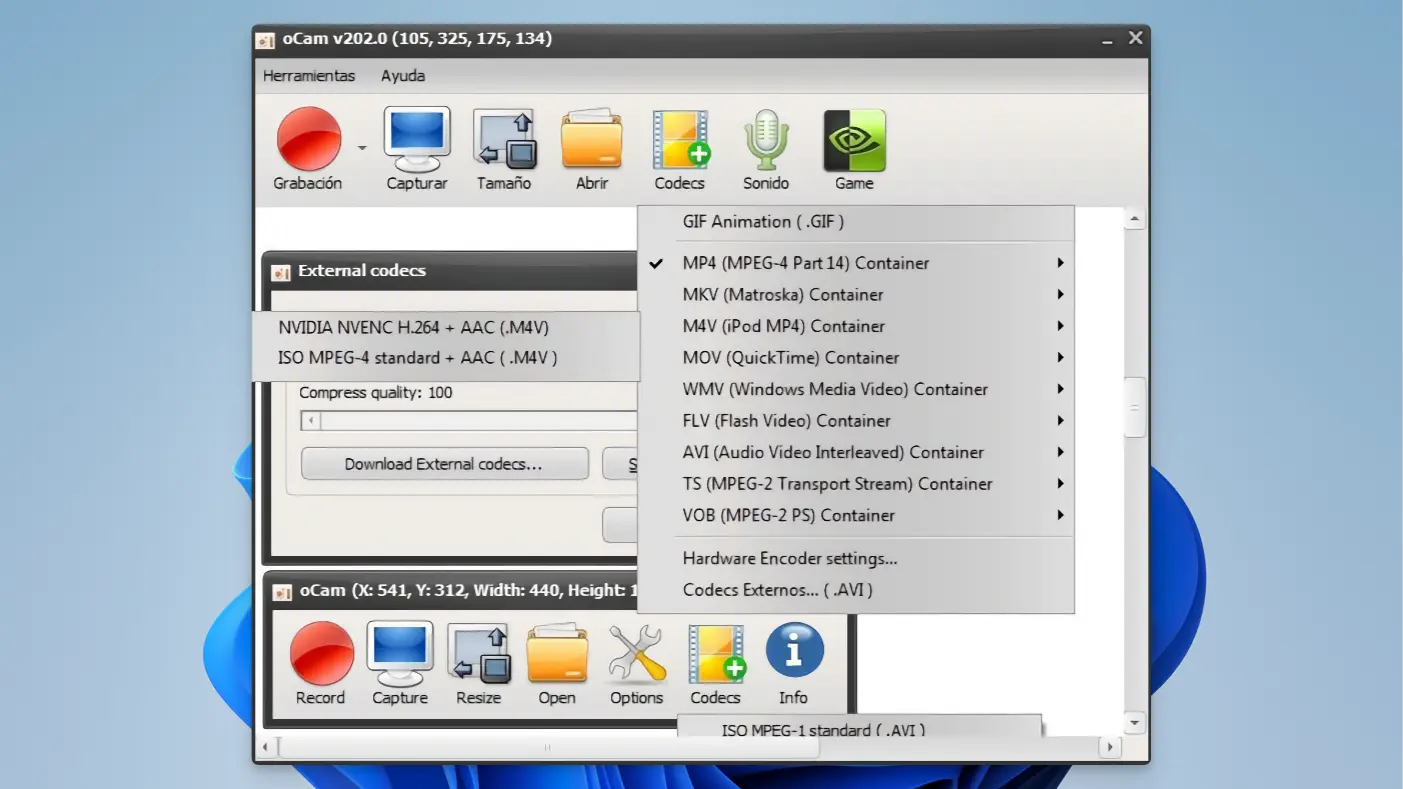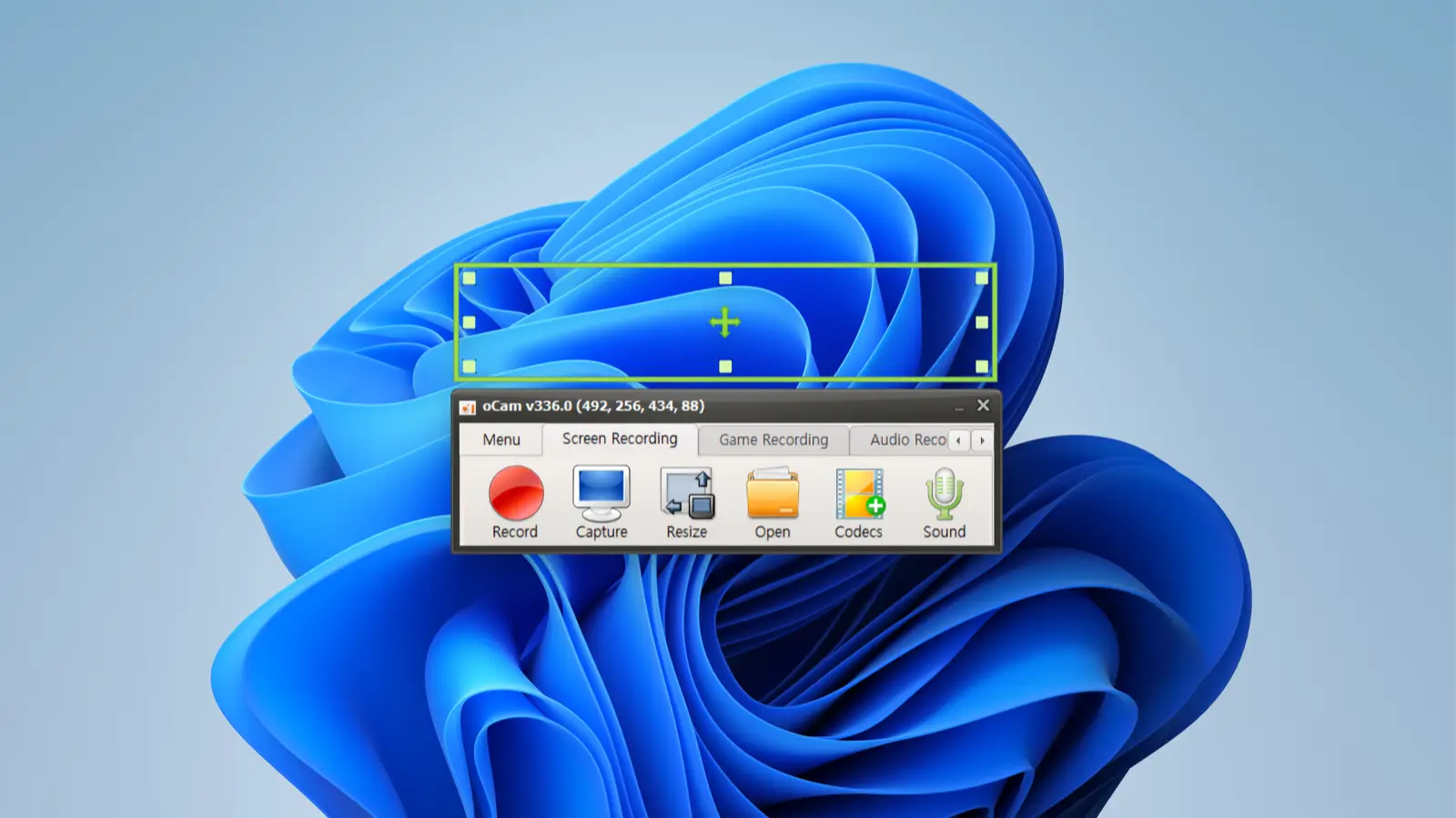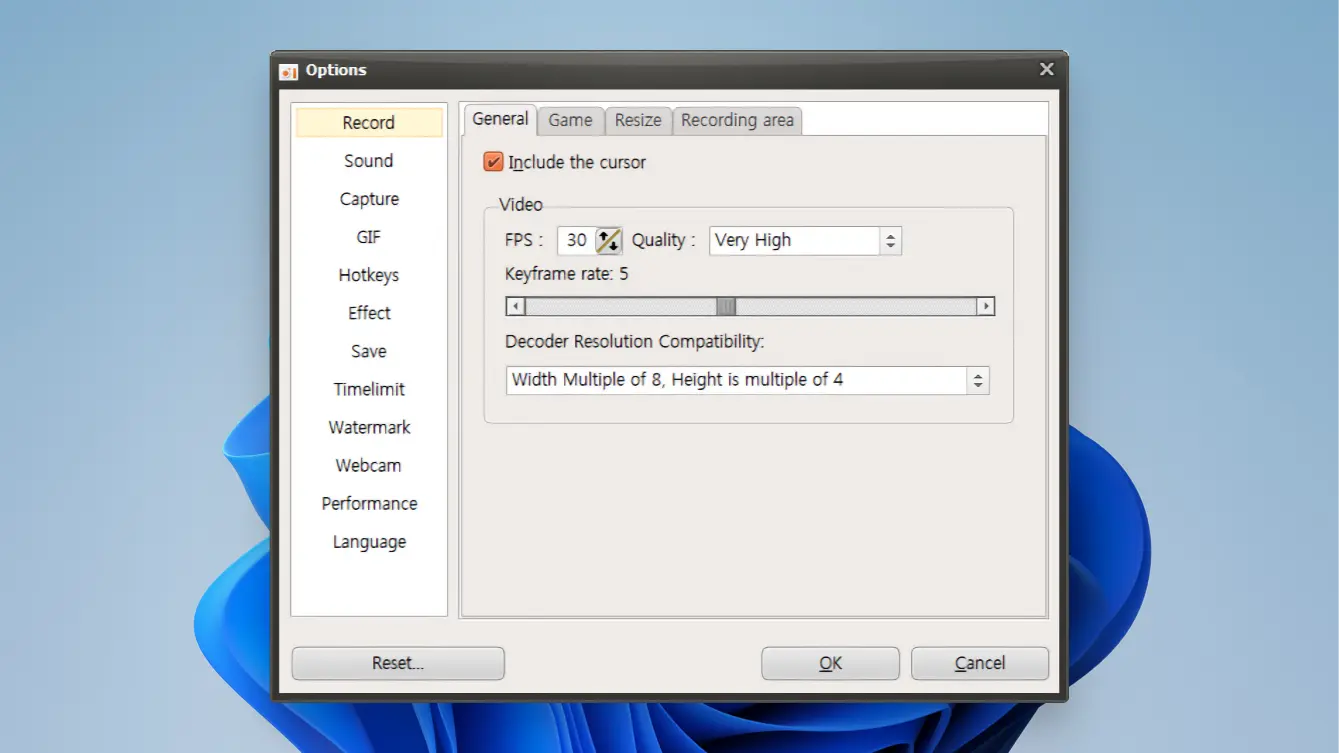ビデオアプリ
これには、ビデオプレーヤー、ビデオ編集ソフトウェア、ビデオストリーミングアプリケーション、ビデオコンバーターなどのビデオのアプリケーションが含まれます。
GOM Player
GOM Playerはさまざまなビデオ形式に対応し、高画質の動画をスムーズに再生する優れたメディアプレーヤーです。ユーザーのカスタマイズ、字幕サポート、スクリーンキャプチャ、録画機能などを提供し、最高のメディアプレーヤーとしての地位を確立しています。

主要な機能
さまざまなビデオ形式に対応
GOM PlayerはAVI、MP4、MKV、FLV、WMVなどほぼすべてのビデオファイルフォーマットに対応しています。また、MP3、AAC、FLACなどのオーディオフォーマットもサポートし、1つのプレーヤーで多様なマルチメディアファイルを再生できます。VLCメディアプレーヤーも同様の機能を提供しますが、GOM Playerはより直感的なユーザーインターフェースを提供します。
高画質動画再生
GOM PlayerはHD、UHD、4K動画もスムーズに再生します。高性能なコーデックを使用して高画質の動画を途切れることなく視聴できます。特に、VLCやPotPlayerと比較しても優れた再生能力を示します。
360度VR動画対応
ゴムプレーヤーは360度VR動画に対応し、没入感のある視聴体験を提供します。これは一般的な動画プレーヤーでは見つけにくい、GOM Playerの独自の機能の一つです。
ユーザーのカスタマイズ
GOM Playerはユーザーが自分だけの再生環境を作成できるように、さまざまな設定オプションを提供します。字幕の位置およびサイズの調整、動画の明るさおよび色の調整など、多様な機能を通じてカスタマイズされた体験を提供します。これはKMPlayerなど他のプレーヤーに比べて、より細かい設定が可能です。
便利な字幕検索および同期
ゴムプレーヤーはさまざまな字幕ファイル形式に対応しており、字幕の同期調整、フォント変更、字幕位置の調整など多様な字幕設定オプションを提供します。これらの機能はKMPlayerやポットプレーヤーでも提供されますが、Gom Playerはより簡単な設定方法を誇ります。
字幕検索および自動ダウンロード
GOM Playerはインターネットから字幕を検索して自動でダウンロードできる機能を提供します。これにより、ユーザーが別途字幕を探す手間が省け、便利に字幕を使用できます。
コーデック検索
再生できないファイルがある場合、ゴムプレーヤーは自動で必要なコーデックを検索してダウンロードを案内します。これは他のプレーヤーでは見られない独自の機能であり、ユーザーが別途コーデックを探す必要がありません。
スクリーンキャプチャおよび録画機能
動画再生中に希望する瞬間をキャプチャして画像ファイルとして保存できます。また、画面録画機能を通じて動画を録画して保存することもできます。この機能はYouTubeなどの動画プラットフォームでコンテンツを作成する際に有用です。
軽いシステムリソース使用
GOM Playerはシステムリソースを少なく使用し、古いコンピュータでもスムーズに実行されます。これは高性能を要求する他のプレーヤーに比べて大きな利点です。
プラグインおよび拡張機能対応
GOM Playerはさまざまなプラグインと拡張機能をサポートし、機能を拡張することができます。たとえば、オーディオイコライザやビデオフィルタなどの追加機能を通じて、より多様な再生体験を提供します。
モバイル版対応
GOM PlayerはPC版だけでなく、AndroidやiOSでも使用できるモバイル版を提供します。これにより、どこでも高画質動画を楽しむことができます。
他の動画プレーヤーとの機能比較
GOM Player VLC メディアプレーヤー PotPlayer KMPlayer 5KPlayer Kodi オペレーティングシステム Windows, macOS, Android Windows, macOS, Linux, iOS Windows Windows, macOS, Android Windows, macOS 価格 無料(追加プログラム含む) 無料 無料 無料 無料 360度ビデオ対応 O O O O O 8Kビデオ対応 O O O O O コーデック内蔵 O O O O O 字幕対応 O O O O O プレイリスト管理 O O O O O スクリーンキャスト O O X O O 広告の有無 O X X O(無料版) O ユーザーインターフェース ユーザーフレンドリー 基本的、多機能 カスタマイズ可能 高度な機能、複雑 クリーンで直感的 追加機能 損傷ファイルの再生、コーデック検索 ブルーレイ再生、ストリーミング 3Dビデオ対応、スクリーン録画 DVD再生、3Dビデオ対応 YouTubeストリーミング、AirPlay GOM Playerは多様な機能を提供しており、特に360度および8Kビデオ対応、字幕同期、スクリーンキャスト機能などが目立ちます。しかし、インストール時に追加プログラムが含まれています。
VLCはオープンソースとして多くのプラットフォームで使用可能で、多くの設定オプションを提供します。PotPlayerは高度なユーザー設定をサポートし、広告がなく軽量です。
KMPlayerはDVDおよび3Dビデオ再生をサポートし、多様なフォーマットを処理できますが、インターフェースが複雑な場合があります。5KPlayerはYouTubeストリーミングとAirPlayをサポートし、Kodiは広範なエンターテイメントハブとしての機能を提供します。
GOM Playerのリソース使用量
リソース使用量 ゴムプレーヤー VLC メディアプレーヤー ポットプレーヤー KMPlayer 5KPlayer Kodi CPU使用量 中程度 低い 低い 中程度 中程度 中程度 RAM使用量 中程度 低い 低い 中程度 中程度 中程度 インストールファイルサイズ 約25MB 約40MB 約30MB 約35MB 約50MB 約60MB プロセス数 2〜3個 1個 1個 2〜3個 2〜3個 2〜3個 ゴムプレーヤーはCPUとRAMの使用量が中程度で、一般的なシステムでスムーズに動作します。VLCはリソース使用量が少なく、単一プロセスでシステムの負担が少ないです。PotPlayerもリソース使用量が少なく、広告がなく、設定がシンプルです。KMPlayerは多様な機能を提供しますが、リソース使用量はGOM Playerと同様です。5KPlayerとKodiも中程度のリソース使用量を示します。
GOM Playerと他の動画プレーヤーアプリの機能とリソース使用量を比較すると、各プレーヤーには明確な利点と欠点があります。ユーザー環境とニーズに基づいて適切なアプリケーションを選択することが重要です。
ゴムプレーヤーrはユーザーフレンドリーなインターフェースと多様なメディアフォーマットのサポートで人気があり、VLCはリソース使用量が少なく、広範なプラットフォームサポートで多くのユーザーを引き付けます。
ポットプレーヤーは高度なユーザーのカスタマイズを許容し、KMPlayerは複雑なメディアファイルを処理するための多様な機能を提供します。5KPlayerはYouTubeストリーミングとAirPlayをサポートし、Kodiは広範なエンターテイメント機能を提供します。
メリット
- 360度ビデオ再生
- 8Kビデオ対応
- 損傷ファイルの再生
- 内蔵コーデッ
- 字幕同期機能
デメリット
- インストール時に追加プログラムが含まれる
- 基本インターフェースの複雑さ
- 広告を含む
- 一部の機能がアクセスしにくい
- 定期的なアップデート不足
GOM Player : レビュー
oCam
oCamは、使いやすいインターフェースと多機能を備えた強力な無料スクリーンレコーディングソフトウェアです。全画面、指定領域、オーディオ録音をサポートし、AVIやMP4などの複数の形式で保存できます。oCamは初心者からプロフェッショナルまで簡単に使用できます。

主な機能
スクリーン録画
oCamは、全画面、指定領域、特定のウィンドウなど、さまざまな録画オプションを提供します。ユーザーは必要に応じて録画する部分を選択できます。この機能は、OBS Studioのような高度なスクリーンレコーディングソフトウェアと比肩します。
オーディオ録音
oCamはシステム音とマイク音を同時に録音できます。この機能は、ゲームプレイや講義の録画に非常に便利です。Bandicamなどの一部の有料ソフトウェアは、より精巧なオーディオ録音機能を提供しますが、oCamの無料提供は大きな利点です。
GIF生成
oCamは録画したビデオをGIF形式で保存できる機能を提供します。この機能は、動きの速い画面を短くシンプルなアニメーションにする際に便利です。Camtasiaのような高度なソフトウェアは、より多様な編集機能を提供しますが、GIF生成機能自体はoCamが十分に競争力があります。
様々なファイル形式をサポート
oCamは、AVI、MP4、FLV、MOVなどのさまざまなファイル形式で録画を保存できます。この機能は、録画したビデオをさまざまなプラットフォームで使用できるようにします。ほとんどの無料ソフトウェアは、ファイル形式のサポートが限定的ですが、oCamはこの点で際立っています。
録画時間の無制限
oCamは録画時間に制限がありません。これは、長い講義やゲームプレイを録画する際に非常に便利です。一部の無料ソフトウェアは録画時間に制限があり、長いビデオを録画する際に不便です。
ユーザーフレンドリーなインターフェース
oCamのインターフェースは直感的で使いやすいです。初めて使用するユーザーでも簡単に機能を習得でき、これはOBS Studioのような高度なソフトウェアに対して大きな利点です。
広告ブロック
oCamは広告を含みますが、有料版にアップグレードすると広告なしで使用できます。無料ソフトウェアで広告が表示されるのは一般的ですが、oCamの有料版はこれを完全にブロックし、ユーザーの集中を妨げません。
高解像度録画
oCamは高解像度録画をサポートし、鮮明でクリアなビデオを提供します。これはBandicamのような高度なソフトウェアと比べても大差ありません。
フレームレート調整
ユーザーはフレームレートを設定して滑らかなビデオを録画できます。これはゲームプレイやビデオ講義の録画時に非常に重要です。OBS Studioのような高度なソフトウェアは、より詳細な設定を提供しますが、oCamの基本設定だけでも十分に良い品質を提供します。
保存パスのカスタマイズ
ユーザーは録画ファイルの保存パスを自由に設定できます。これは保存スペースを効率的に管理するのに役立ちます。ほとんどの無料ソフトウェアは保存パスの設定が限定的ですが、oCamはこの点でも柔軟性を提供します。
アップデートとパッチ
oCamは定期的に更新され、新しい機能やバグ修正が行われます。これはソフトウェアの安定性と機能向上を保証します。Camtasiaのような有料ソフトウェアは、より頻繁な更新を提供しますが、oCamの無料更新もユーザーに十分な満足を与えます。
oCamと代替スクリーン録画アプリの機能比較
機能 oCam OBS Studio Bandicam Camtasia FlashBack Express ShareX 価格 無料 無料 $39.95 $249.00 無料 無料 使いやすいインターフェース O X O O O X 高解像度録画 O O O O O O フレームレート調整 O O O O X O オーディオ録音 O O O O O O GIF生成 O X X O X O ファイル形式のサポート O O O O O O 無制限録画 O O X O X O 編集機能 基本 基本 制限的 強力な 基本 制限的 広告ブロック 有料 該当なし 有料 該当なし 該当なし 該当なし ストリーミング X O X O X O カスタマーサポート O O O O X X アップデート 定期的 定期的 定期的 定期的 定期的 定期的 oCamはユーザーフレンドリーで、さまざまなファイル形式をサポートし、GIF生成機能を提供します。OBS Studioはライブストリーミングに強みがあり、Bandicamは高解像度録画とフレームレート調整を提供します。Camtasiaは高度な編集機能を持ち、プロフェッショナルに人気があります。FlashBack Expressは基本的な録画機能に忠実でリソース消費が少なく、ShareXは多様な機能を提供しますが、インターフェースが複雑です。
リソース使用量
アプリケーション CPU使用量 (%) RAM使用量 (MB) ディスク使用量 (MB/s) oCam 10-20 100-150 1-2 OBS Studio 15-30 200-300 3-4 Bandicam 10-25 150-200 2-3 Camtasia 20-35 250-350 4-5 FlashBack Express 5-15 50-100 0.5-1 ShareX 10-25 150-250 2-3 oCamはCPUとRAMの使用量が比較的少なく、軽量なオプションです。OBS Studioのリアルタイムストリーミング機能は、CPUとRAMの使用量を増加させます。Bandicamは中程度のリソース使用量を示し、Camtasiaの高度な編集機能と高解像度は最も高いリソース消費をもたらします。FlashBack Expressはリソース使用量が非常に少なく、低スペックPCでもスムーズに使用でき、ShareXは多様な機能を提供しつつも、比較的低いリソース使用量を持っています。
メリット
- 使いやすい
- 低いシステムリソース使用量
- 高解像度録画可能
- 録画時間無制限
- GIF生成機能
デメリット
- 基本的な編集機能の不足
- 広告表示
- ライブストリーミング非対応
- Windows専用
oCam : レビュー